Win10系统怎么卸载IE11浏览器
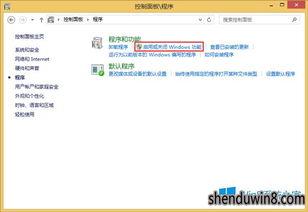
如何在Win10系统中卸载IE11浏览器
通过控制面板卸载IE11
-
打开控制面板
首先,点击屏幕左下角的“开始”菜单,然后在搜索框中输入“控制面板”,点击打开。 -
进入程序和功能
在控制面板界面中,点击“程序”选项,然后选择“启用或关闭Windows功能”。 -
取消勾选IE11
在弹出的Windows功能对话框中,找到“Internet Explorer 11”选项,取消勾选该选项。 -
确认卸载
关闭Internet Explorer 11可能会影响计算机上安装的其他Windows功能和程序,系统会弹出提示。点击“是”,然后点击“确定”。 -
重启电脑
系统提示需要重启电脑以使更改生效。重启电脑后,IE浏览器将被卸载。
使用命令提示符卸载IE11
如果通过控制面板卸载IE11遇到问题,可以尝试使用命令提示符来卸载:
-
打开命令提示符(管理员)
右键点击“开始”菜单,选择“命令提示符(管理员)”打开。 -
输入卸载命令
输入以下命令并按回车键:shell FORFILES /P %WINDIR%\servicing\Packages/M Microsoft-Windows-InternetExplorer-*11.*.mum /c "cmd /c echo Uninstalling package @fname && start /w pkgmgr /up:@fname /norestart" -
重启电脑
等待命令运行完毕后,重启电脑。此时,IE浏览器应该已经被成功卸载。
注意事项
- 在执行卸载操作之前,建议备份重要数据,以防万一。
- 如果在卸载过程中遇到任何问题,可以参考Microsoft官方文档或寻求专业技术人员的帮助。
通过以上步骤,您应该能够在Win10系统中成功卸载IE11浏览器。希望这些信息对您有所帮助!
